Por favor, lee mis Términos (TOU) antes de hacer el tutorial.
¡Gracias por poner un enlace a este tutorial al mostrar tu realización en un sitio web, foro o en un mail!
Con tu resultado, puedes hacer firmas, websets, cartas de incredimail, etc.
Por favor, crédito a Tati Designs, gracias.
|
Tutorial traducido al francés por Pinuccia. |
|
Tutorial traducido al alemán por Sunny. |
|
Tutorial traducido al holandés por Angela. |
|
Tutorial traducido al inglés por Chris. |
|
Tutorial traducido al portugués por Vera. |
|
Tutorial traducido al danés por Karin. |
Materiales
PSPX2 (puedes utilizar cualquier versión).
Descarga el material del tutorial aquí:

Filtros:
Unlimited / Tile & Mirror (descarga aquí).
Kang 1 / new Facets (descarga aquí).**
Mehdi 2 / Flat Median (descarga aquí).
Factory Gallery G / Bevel 1.5 (descarga aquí).
Mehdi / Weaver (descarga aquí).
AAA Frames / Texture Frame (descarga aquí).
Tramages / Tow The Line (descarga aquí).**
VanDerLee / Unplugged-X (descarga aquí).
Flaming Pear / Flood (descarga aquí).
AAA Filters / Custom (descarga aquí).
** Importar este filtro con "Unlimited".

IMPORTANTE
Está prohibido modificar o cambiar el nombre de archivos o eliminar la marca de agua.
Por favor, no uses el material suministrado fuera de este tutorial.
El material utilizado en el tutorial es mío.
El tube de la mujer es de una imagen de ©Anna Dittmann.

Preparación
Duplica los tubos. Cierra los originales.
Instala los Filtros en la carpeta de "Complementos" de tu PSP.
Pon la máscara "2020" en la carpetas "Máscaras" de tu PSP.
Colores
Elige colores en armonía con tu tubo.
Ésta es la paleta del tutorial:
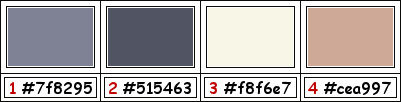
Si usas otros colores, debes jugar con el Modo mezcla y la Opacidad de las capas.
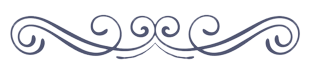
≈ Paso 1 ≈
En tu paleta de Materiales:
Pon de primer plano el color (2) #515463 
Pon segundo plano o fondo el color (4) #cea997 
≈ Paso 2 ≈
Haz clic en el color del primer plano y prepara un gradiente "Primer plano-fondo" (Corel_06_029):
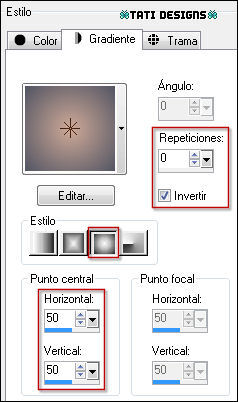
≈ Paso 3 ≈
Abre una nueva imagen transparente de 900 x 550 píxeles.
≈ Paso 4 ≈
Rellena tu imagen transparente con el gradiente del primer plano.
≈ Paso 5 ≈
Efectos / Complementos / Unlimited / Tile & Mirror / Kaleidoscope 3 (predeterminado):
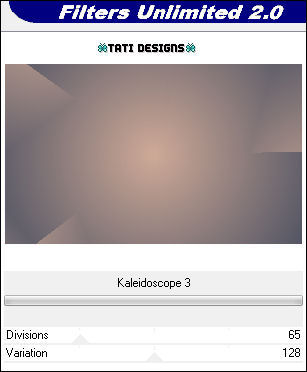
≈ Paso 6 ≈
Capas / Duplicar. -
Imagen / Espejo.
≈ Paso 7 ≈
Baja la Opacidad de la capa a 50.
≈ Paso 8 ≈
Capas / Fusionar / Fusionar hacia abajo.
≈ Paso 9 ≈
Efectos / Complementos / Unlimited / Kang 1 / new Facets (predeterminado):
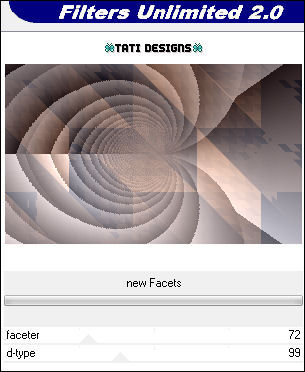
≈ Paso 10 ≈
Efectos / Complementos / Mehdi 2 / Flat Median:
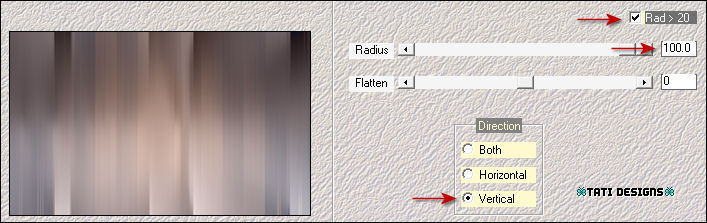
≈ Paso 11 ≈
Efectos / Efectos de borde / Realzar.
≈ Paso 12 ≈
Capas / Duplicar.
≈ Paso 13 ≈
Efectos / Complementos / Factory Gallery G / Bevel 1.5 (predeterminado):
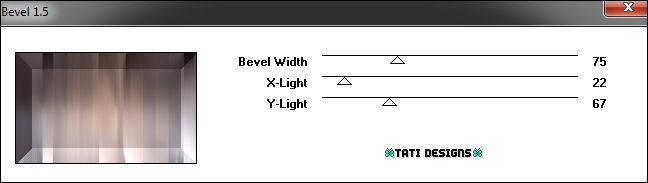
≈ Paso 14 ≈
Imagen / Cambiar tamaño: 75% (Desmarcado "Cambiar tamaño de todas las capas").
≈ Paso 15 ≈
Efectos / Efectos de la imagen / Mosaico integrado:
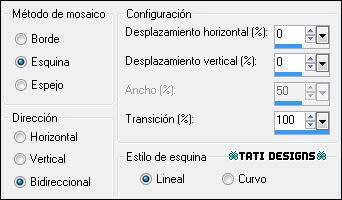
≈ Paso 16 ≈
Efectos / Complementos / Mehdi / Weaver:
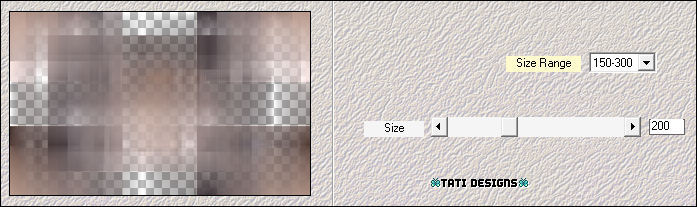
≈ Paso 17 ≈
Efectos / Complementos / AAA Frames / Texture Frame:
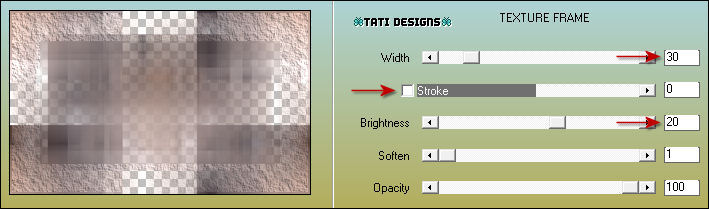
≈ Paso 18 ≈
Abre una nueva capa de trama.
≈ Paso 19 ≈
Selecciones / Seleccionar todo.
≈ Paso 20 ≈
Selecciones / Modificar / Contraer / 29 píxeles.
≈ Paso 21 ≈
Rellena la selección con el color (3) #f8f6e7 
≈ Paso 22 ≈
Selecciones / Modificar / Contraer / 1 píxel.
≈ Paso 23 ≈
Pulsa la tecla "Supr" del teclado.
≈ Paso 24 ≈
Selecciones / Anular selección.
≈ Paso 25 ≈
Capas / Fusionar / Fusionar hacia abajo.
≈ Paso 26 ≈
Sitúate en la capa de debajo ("Trama 1").
≈ Paso 27 ≈
Capas / Duplicar.
≈ Paso 28 ≈
Capas / Organizar / Traer al frente.
≈ Paso 29 ≈
Efectos / Complementos / Tramages / Tow The Line (predeterminado):
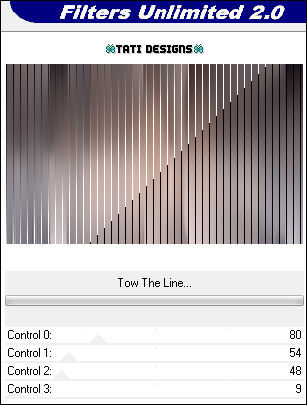
≈ Paso 30 ≈
Capas / Cargar o guardar máscara / Cargar máscara de disco y eliges "2020":
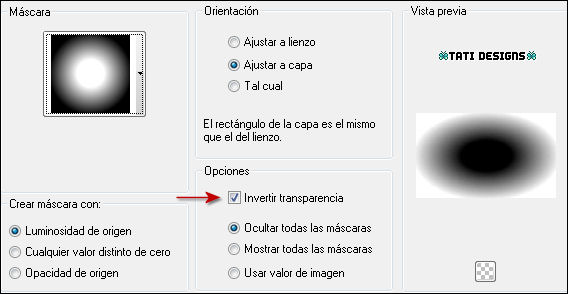
Antes de fusionar, duplica la capa de la máscara (2 veces):
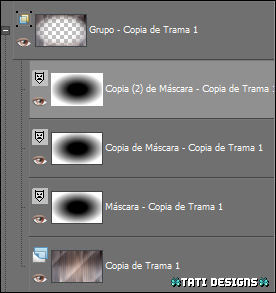
Capas / Fusionar / Fusionar grupo.
≈ Paso 31 ≈
Cambia el Modo de la capa a "Luz débil".
≈ Paso 32 ≈
Abre una nueva capa de trama.
≈ Paso 33 ≈
Selecciones / Seleccionar todo.
≈ Paso 34 ≈
Selecciones / Modificar / Contraer / 150 píxeles.
≈ Paso 35 ≈
Rellena la selección con el color (1) #7f8295 
≈ Paso 36 ≈
Selecciones / Anular selección.
≈ Paso 37 ≈
Efectos / Complementos / VanDerLee / Unplugged-X / Defocus:
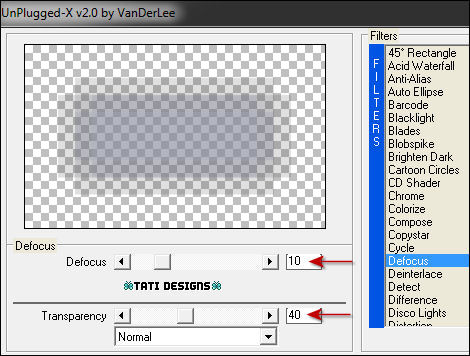
≈ Paso 38 ≈
Efectos / Efectos de borde / Realzar.
≈ Paso 39 ≈
Efectos / Complementos / Mehdi / Weaver:
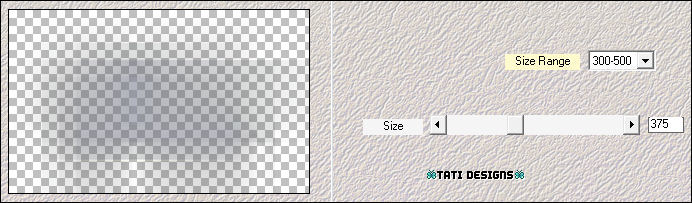
≈ Paso 40 ≈
Efectos / Efectos de distorsión / Ondas:

≈ Paso 41 ≈
Efectos / Efectos de borde / Realzar.
≈ Paso 42 ≈
Efectos / Efectos 3D / Sombra: 0 / 0 / 80 / 20 / Color: (2) #515463 
≈ Paso 43 ≈
Cambia el Modo de la capa a "Superposición".
≈ Paso 44 ≈
Abre una nueva capa de trama y rellena con el color (3) #f8f6e7 
≈ Paso 45 ≈
Abre la máscara "TD_Mask_Sadness" y vuelve a tu trabajo.
≈ Paso 46 ≈
Capas / Nueva capa de máscara / A partir de una imagen:
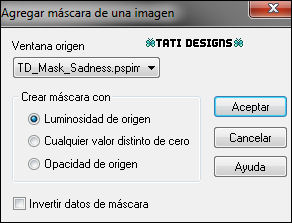
Capas / Fusionar / Fusionar grupo.
≈ Paso 47 ≈
Ajustar / Nitidez / Enfocar.
≈ Paso 48 ≈
Cambia el Modo de la capa a "Superposición".
≈ Paso 49 ≈
Abre el tube "TD_Flowers_Sadness" y copia.
Vuelve a tu trabajo y pega como nueva capa.
≈ Paso 50 ≈
Activa la Herramienta de "Selección" (K) y modifica las posiciones de X (607,00) e Y (269,00):

Pulsa la tecla "M" para desactivar la Herramienta de "Selección".
≈ Paso 51 ≈
Efectos / Efectos 3D / Sombra: 5 / 5 / 50 / 10 / Negro 
≈ Paso 52 ≈
Efectos / Complementos / Flaming Pear / Flood:
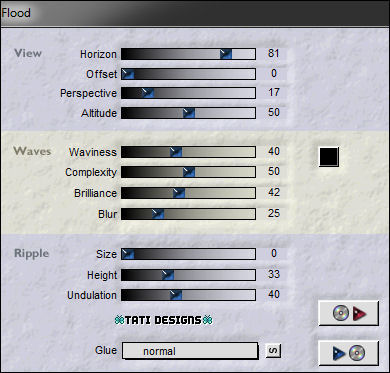
≈ Paso 53 ≈
Abre una nueva capa de trama y rellena con el color (3) #f8f6e7 
≈ Paso 54 ≈
Abre la máscara "TD_Mask2_Sadness" y vuelve a tu trabajo.
≈ Paso 55 ≈
Capas / Nueva capa de máscara / A partir de una imagen:
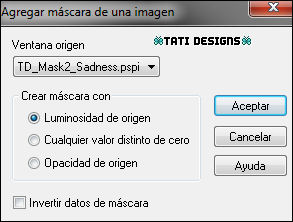
Capas / Fusionar / Fusionar grupo.
≈ Paso 56 ≈
Cambia el Modo de la capa a "Luminosidad (heredado)".
≈ Paso 57 ≈
Abre el tube "TD_Texto_Sadness" y copia.
Vuelve a tu trabajo y pega como nueva capa.
≈ Paso 58 ≈
Activa la Herramienta de "Selección" (K) y modifica las posiciones de X (33,00) e Y (33,00):
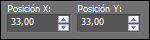
Pulsa la tecla "M" para desactivar la Herramienta de "Selección".
≈ Paso 59 ≈
Abre el tube "TD_Woman_Face_Sadness" y copia.
Vuelve a tu trabajo y pega como nueva capa.
≈ Paso 60 ≈
Activa la Herramienta de "Selección" (K) y modifica las posiciones de X (-2,00) e Y (-46,00):
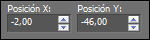
Pulsa la tecla "M" para desactivar la Herramienta de "Selección".
≈ Paso 61 ≈
Baja la Opacidad de la capa a 70.
≈ Paso 62 ≈
Abre el tube "TD_Deco1_Sadness" y copia.
Vuelve a tu trabajo y pega como nueva capa.
≈ Paso 63 ≈
Activa la Herramienta de "Selección" (K) y modifica las posiciones de X (23,00) e Y (416,00):
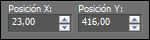
Pulsa la tecla "M" para desactivar la Herramienta de "Selección".
≈ Paso 64 ≈
Abre el tube "TD_Deco2_Sadness" y copia.
Vuelve a tu trabajo y pega como nueva capa.
≈ Paso 65 ≈
Activa la Herramienta de "Selección" (K) y modifica las posiciones de X (622,00) e Y (51,00):
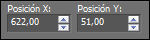
Pulsa la tecla "M" para desactivar la Herramienta de "Selección".
≈ Paso 66 ≈
Cambia el Modo de la capa a "Luz débil".
≈ Paso 67 ≈
Abre el tube "TD_Título_Sadness" y copia.
Vuelve a tu trabajo y pega como nueva capa.
≈ Paso 68 ≈
Activa la Herramienta de "Selección" (K) y modifica las posiciones de X (364,00) e Y (225,00):
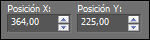
Pulsa la tecla "M" para desactivar la Herramienta de "Selección".
≈ Paso 69 ≈
Efectos / Efectos 3D / Sombra: 5 / 5 / 50 / 10 / Color: (2) #515463 
≈ Paso 70 ≈
Imagen / Agregar bordes / Simétrico de 1 píxel con el color (2) #515463 
Imagen / Agregar bordes / Simétrico de 1 píxel con el color (1) #7f8295 
Imagen / Agregar bordes / Simétrico de 1 píxel con el color (2) #515463 
Imagen / Agregar bordes / Simétrico de 18 píxeles con el color #ffffff 
Imagen / Agregar bordes / Simétrico de 1 píxel con el color (2) #515463 
Imagen / Agregar bordes / Simétrico de 2 píxeles con el color (1) #7f8295 
Imagen / Agregar bordes / Simétrico de 1 píxel con el color (2) #515463 
Imagen / Agregar bordes / Simétrico de 35 píxeles con el color #ffffff 
≈ Paso 71 ≈
Abre el tube "TD_Deco3_Sadness" y copia.
Vuelve a tu trabajo y pega como nueva capa.
≈ Paso 72 ≈
Activa la Herramienta de "Selección" (K) y modifica las posiciones de X (22,00) e Y (22,00):
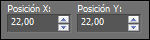
Pulsa la tecla "M" para desactivar la Herramienta de "Selección".
≈ Paso 73 ≈
Abre una nueva capa de trama y pon tu nombre o tu marca de agua.
≈ Paso 74 ≈
Imagen / Agregar bordes / Simétrico de 1 píxel con el color (2) #515463 
≈ Paso 75 ≈
Efectos / Complementos / AAA Filters / Custom / Grain:
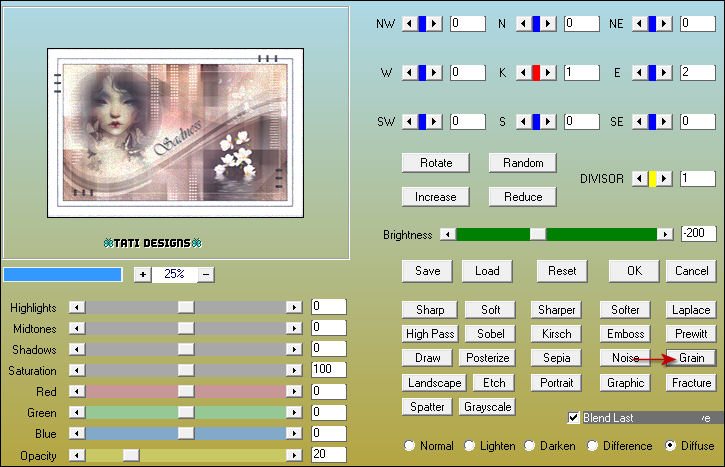
≈ Paso 76 ≈
Imagen / Cambiar tamaño: 950 píxeles de ancho (Marcado "Cambiar tamaño de todas las capas").
≈ Paso 77 ≈
Exporta tu trabajo como archivo .jpg optimizado.
¡Se acabó!
Espero que te haya gustado y que hayas disfrutado con él.

.:. Otra versión del tutorial con tubes míos .:.
Paleta (he utilizado un quinto color): 


.:. Si quieres enviarme tu trabajo con el resultado de este tutorial, ponte en contacto conmigo .:.

 .:. Aquí puedes ver otras versiones del tutorial .:.
.:. Aquí puedes ver otras versiones del tutorial .:.
